Power BI 可视化 | DualCard--展示两个可比较的指标
今天来给大家来介绍一个十分简单并且实用的可视化插件——DualCard,顾名思义,我们常用此插件来展示两个指标或者两个可比较的指标。该可视化对象的一些关键功能有:
- 比较两个度量,第一个称为数据,第二个称为比较度量
- 数据和比较度量的格式选项
- 将空白度量显示为静态值
- 支持大号字体
- 填充,背景,标签和类别的条件格式
- 卡片方向和填充选项
首先从应用商店导入可视化对象:
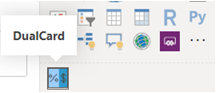
它需要的字段有“Measure”,”ComparisonMeasure”,”Tooltip”,分别代表度量值,可比较的度量值,工具提示。
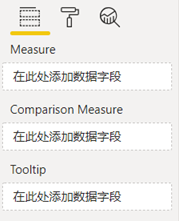
我们现在想要展示出销售额和利润额分别是多少,且当利润额大于15000000时背景色显示绿色,小于10000000时显示红色,在两者中间显示为黄色。
首先我们准备的数据结构如下: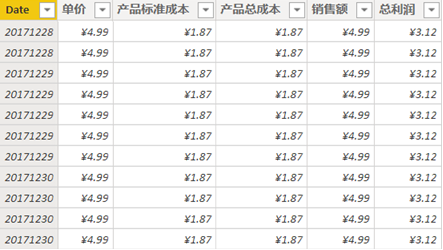
我们把利润额和销售额分别拖到“Measure”和”Comparison Measure”中。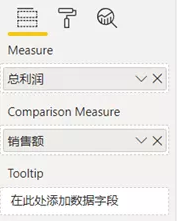
可以得到如下图的样式: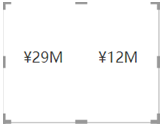
之后我们点击格式调整可视化样式。
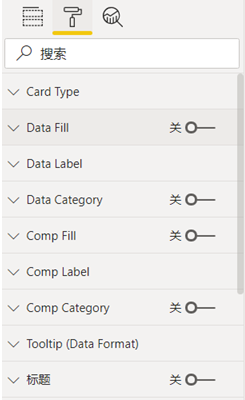
在卡片类型下有垂直和水平两种展现方式。
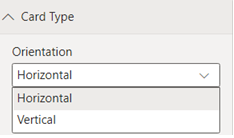
在填充下有改变背景色的填充方式:实心填充,模糊填充。
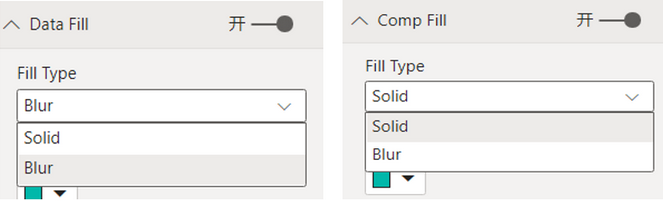
值得着重提到的是,所有的格式内容下都可以设置条件格式,即随着指标的改变字体颜色或者背景颜色都会动态改变。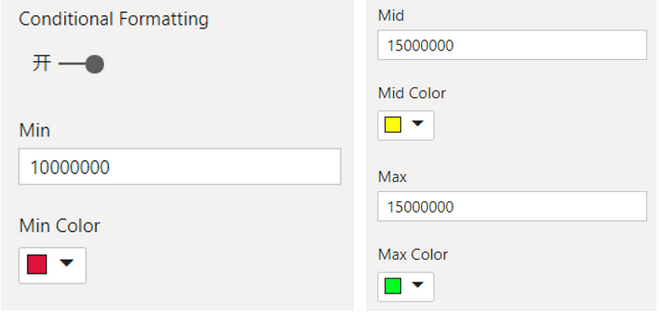
最终可得到如下图所示的情况: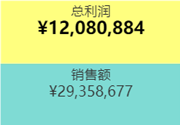
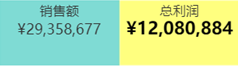
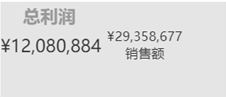
该可视化还有很多功能,大家可以动手试一下,发现并应用其强大的功能。
今天的内容就是这些,小伙伴们下期再见!
-
PowerPivot工坊原创文章,转载请注明出处!
如果您想深入学习微软Power BI,欢迎登录网易云课堂试听学习我们的“从Excel到Power BI数据分析可视化”系列课程。或者关注我们的公众号(PowerPivot工坊)后猛戳”在线学习”。
长按下方二维码关注“Power Pivot工坊”获取更多微软Power BI、PowerPivot相关文章、资讯,欢迎小伙伴儿们转发分享~
Power Pivot工坊
自由转载-非商用-非衍生-保持署名(创意共享3.0许可证)


